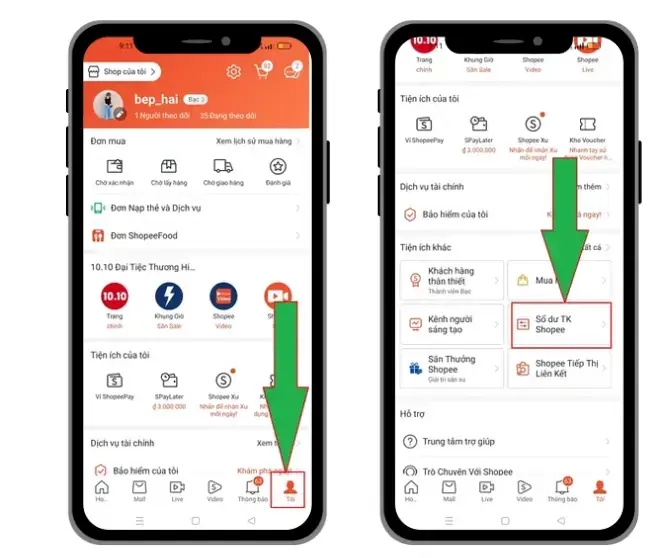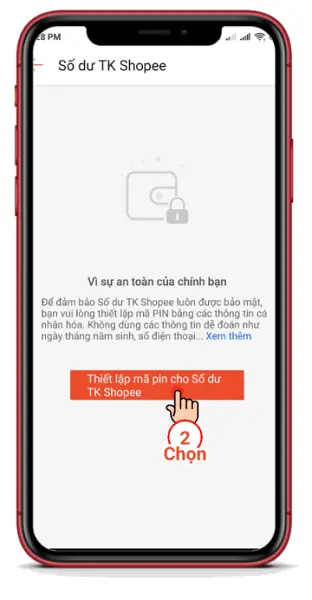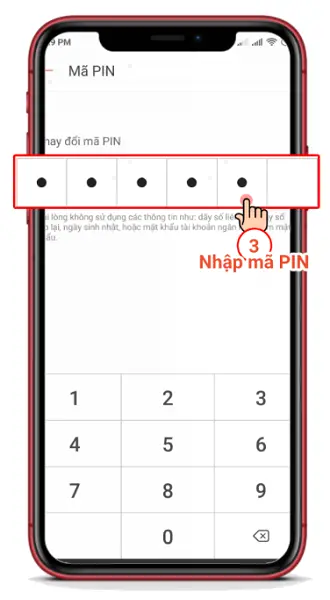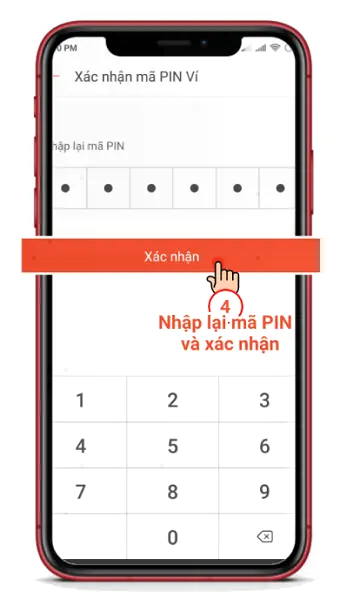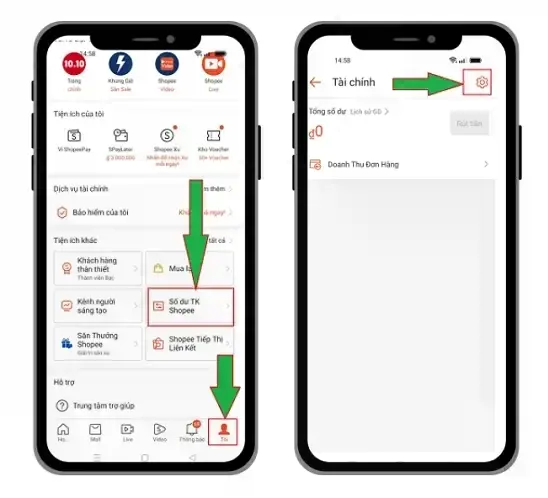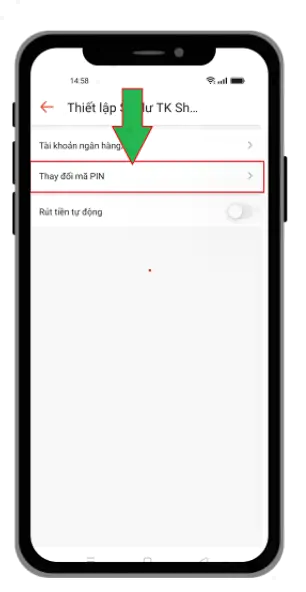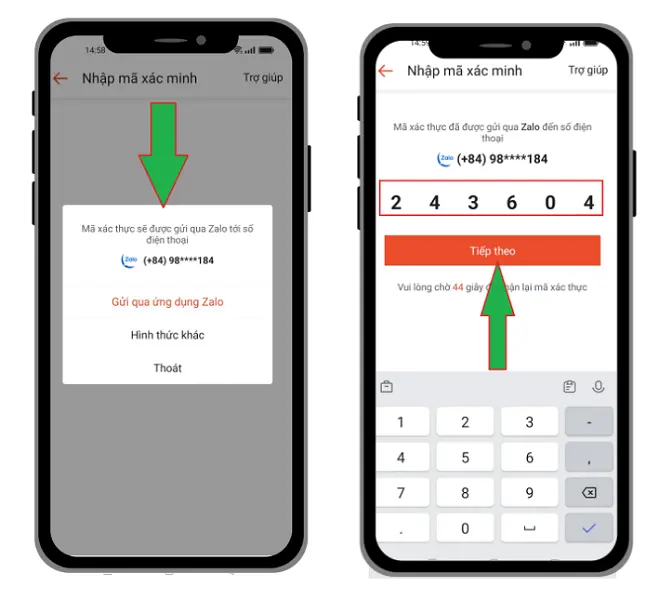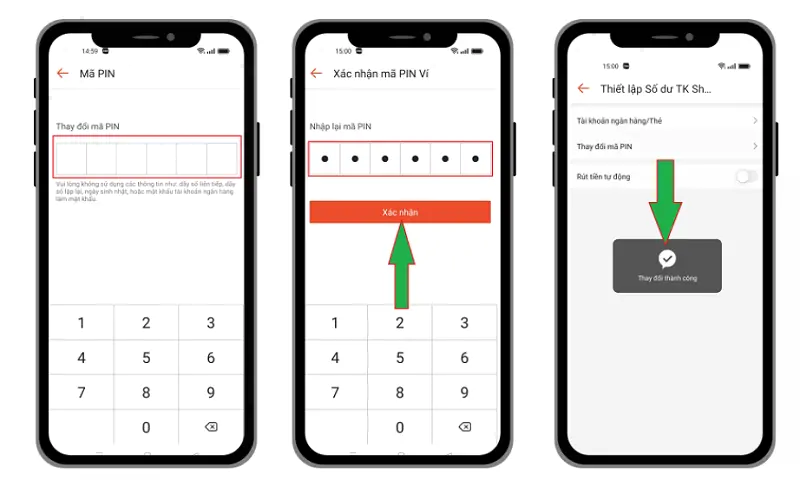Tạo cho mình 1 mã Pin (Mật Khẩu) chính là cách giúp bạn tăng cường bảo mật cho Số dư TK Shopee của mình. Vậy làm thế nào để tạo mã PIN số dư TK Shopee? Khi tạo xong mã PIN số dư TK Shopee rồi liệu rằng chúng ta có thể Thay đổi mã Pin Số dư TK Shopee này được không? Cùng mình kiểm chứng câu trả lời cho những câu hỏi vừa rồi sau khi đọc hết bài viết dưới đây bạn nhé.
1. Mã PIN (Mật Khẩu) Số dư tài khoản Shopee là gì?
Mã PIN (mật khẩu) chính là một dãy gồm 6 chữ số được tạo ra với mục đích là giúp người dùng tăng cường tính bảo mật cho Số dư TK Shopee. Mỗi khi yêu cầu thanh toán tiền ghi nhận tại Số dư TK Shopee, người dùng đều phải nhập Mã PIN này
Mã PIN trong Số dư TK Shopee phải khác với mật khẩu mà bạn đã đăng nhập vào tài khoản Shopee.
2. Cách Tạo/Thay đổi Mã PIN (Mật Khẩu) Số Dư TK Shopee
2.1. Cách Tạo mã Pin (Mật Khẩu) Số Dư TK Shopee
Để tạo mã Pin (Mật Khẩu) cho Số dư TK shopee bạn cần làm như sau:
Bước 1: Truy cập ngay vào Số dư TK Shopee
- Tại giao diện chính ứng dụng Shopee hãy bấm chọn vào mục Tôi
- Tiếp theo hãy tìm và bấm chọn vào mục Số dư TK Shopee
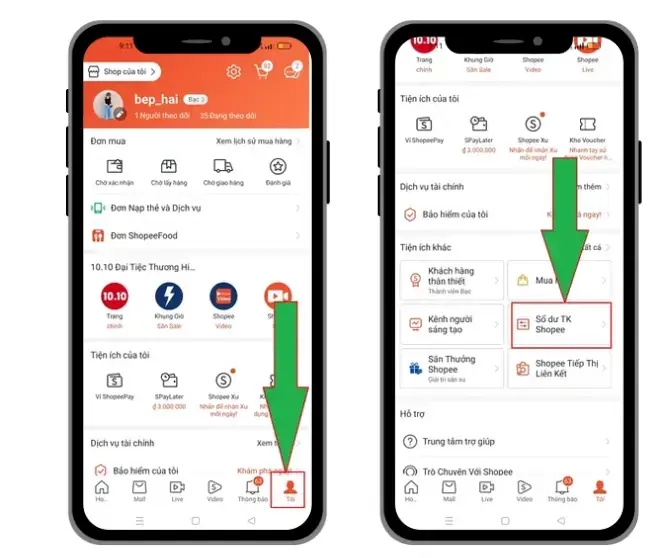
Bước 2: Thiết lập mã pin cho Số dư TK Shopee
- Tại giao diện số dư TK Shopee bạn hãy bấm chọn vào mục Thiết lập mã Pin cho Số dư TK Shppee để được chuyển sang bước tạo mã Pin.
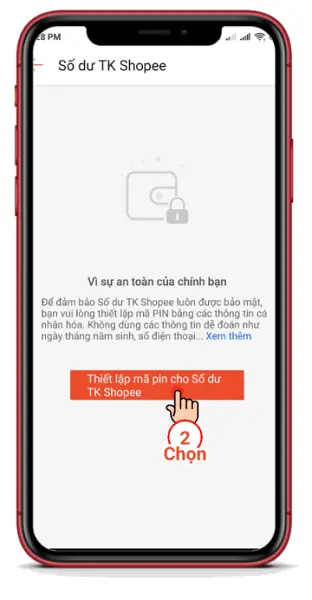
Bước 3: Nhập mã PIN mà bạn muốn tạo
- Bạn hãy nhập mã Pin mà bạn muốn vào ô như hình dưới. Nhớ ghi nhớ rõ mã Pin này vì trong những lần giao dịch tiếp theo trên Số dư TK Shopee bạn đều phải nhập mã Pin này mới có thể thực hiện các giao dịch đó nhé.
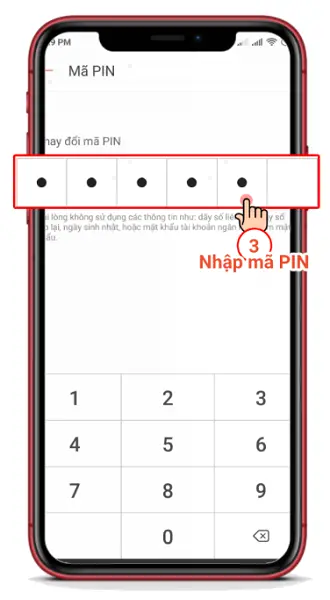
Bước 4: Nhập lại mã PIN vừa tạo để xác nhận > Hoàn tất quá trình tạo mã Pin
- Tại bước này bạn chỉ cần nhập lại mã Pin bạn đã tạo ở bước trên
- Tiếp theo hãy bấm Xác nhận để hoàn tất quá trình Tạo mã Pin cho Số dư TK Shopee bạn nhé.
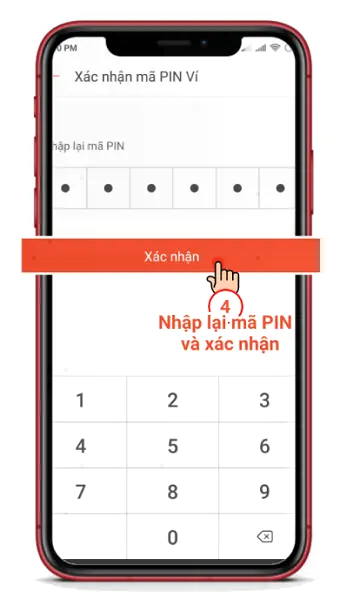
2.2 Cách Thay Đổi Mã PIN (Mật Khẩu) Số Dư TK Shopee
Sau khi tạo thành công mã Pin (Mật Khẩu) Số dư TK Shopee. Nếu muốn thay đổi mã Pin bạn chỉ cần làm theo các bước hướng dẫn đơn giản như sau:
Bước 1: Truy cập vào Số Dư TK Shopee>>Vào Thiết lập Ví
- Đầu tiên tại ứng dụng Shopee bạn hãy bấm chọn vào mục Tôi
- Chọn tiếp vào Số dư TK Shopee
- Tiếp theo bạn hãy bấm chọn biểu tượng cài đặt để tiến hành vào Thiết lập Ví.
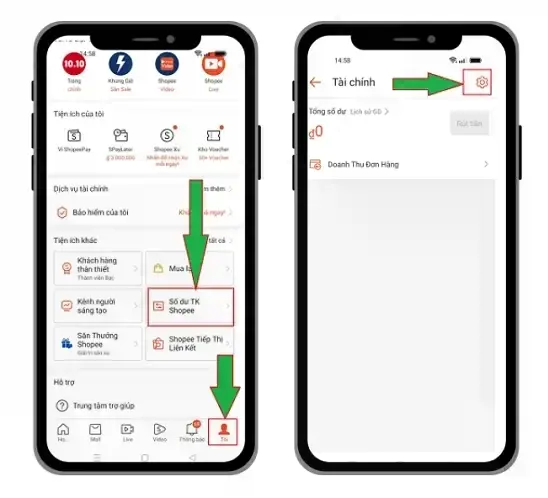
Bước 2: Chọn Thay đổi mã PIN
- Để được chuyển sang bước thay đổi mã pin tại bước này bạn hãy bấm chọn vào mục Thay Đổi Mã Pin nhé.
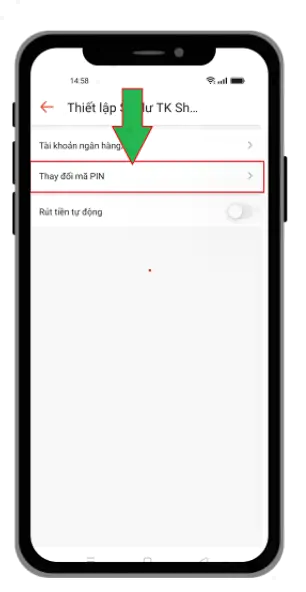
Bước 3: Nhập mã xác nhận
- Tại bước bạn cần lựa chọn nhận mã xác nhận qua các hình thức như: Gửi qua Zalo, Tin nhắ, Cuộc gọi tự động,… Muốn nhận mã xác nhận qua hình thức nào thì bấm chọn vào hình thức đó luôn nhé.
- Chọn xong hình thức nhận mã xác nhận hệ thống sẽ gửi đến bạn 1 dãy mã xác nhận tương ứng. Nhập được mã bạn hãy nhập đúng dãy mã xác nhận đó vào sau đó hãy bấm Tiếp Theo
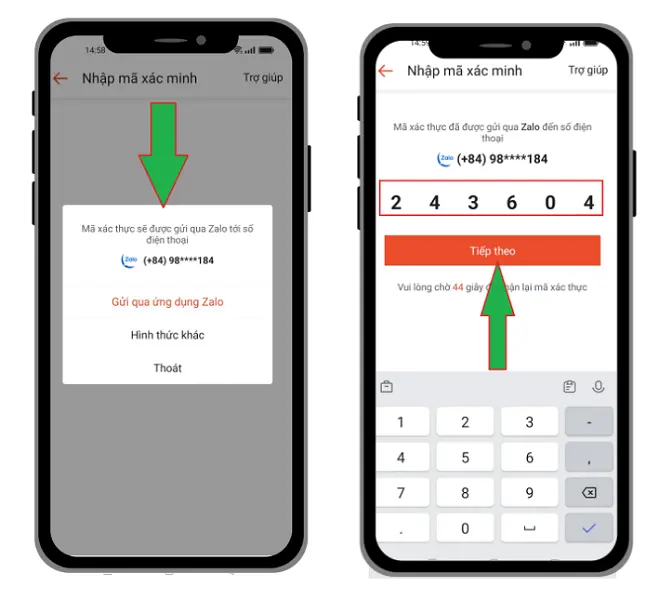
Bước 4: Tiến hành Tạo và xác nhận mã PIN mới để hoàn tất quá trình thay đôi mã Pin
- Tại bước này hệ thống sẽ chuyển bạn tới giao diện tạo mã xác nhận. Tại đây bạn hãy nhập mã xác nhận bạn muốn gồm 6 chữ số.
- Tiếp đến bạn cần nhập lại mã Pin vừa tạo
- Cuối cùng hãy bấm chọn Xác nhận để hoàn tất quá trình Thay đổi mã pin Số dư TK Shoppee nhé!
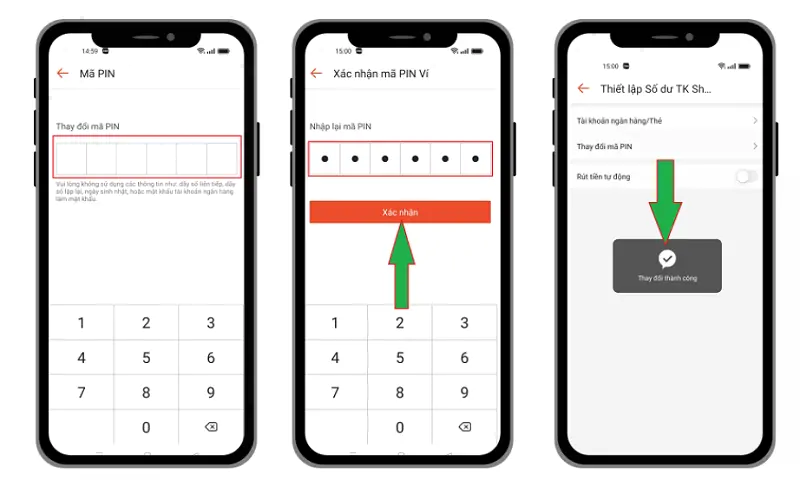
Lưu ý khi tạo mã Pin:
- Bạn hãy tạo mã Pin với độ bảo mật cao. Tránh dùng các mã Pin thông dụng như 1234567 hoặc dãy số lặp lại như 11111
- Tuyệt đối không nên sử dụng các thông tin cá nhân như: ngày sinh nhật, ngày kỷ niệm,… làm mật khẩu để đảo bảo an toàn.
Như vậy là mình đã vừa hướng dẫn đến bạn cách tạo/đổi mã PIN số dư TK Shopee rồi. Hy vọng những nội dung mà mình vừa hướng dẫn sẽ giúp bạn dễ dàng tạo/đổi mã PIN số dư TK Shopee. Chúc bạn thành công!